
作者安装的IAR软件为7.10版,可在http://supp.iar.com/Download/SW/?item=EWARM-EVAL下载。
1)单击桌面上的图标打开IAR软件界面,如图1-61所示。
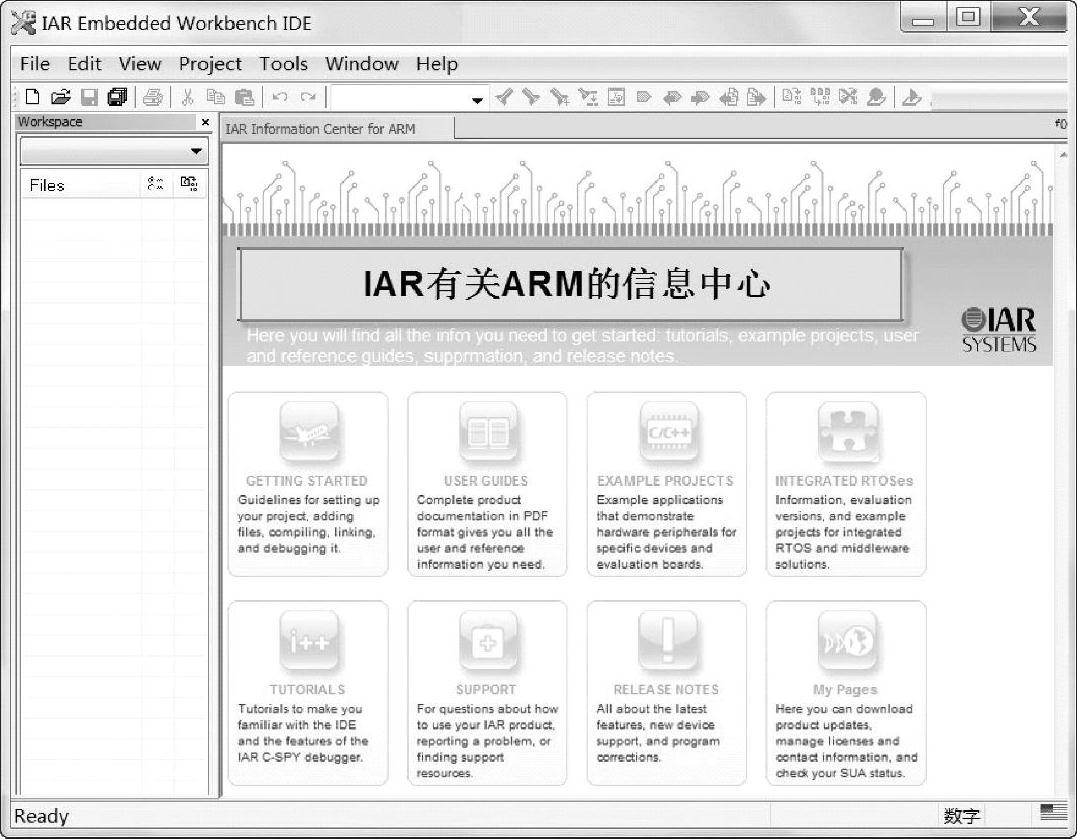
图1-61 IAR软件的初始界面
2)单击File→New→Workspace,打开IAR的工作空间,如图1-62所示。
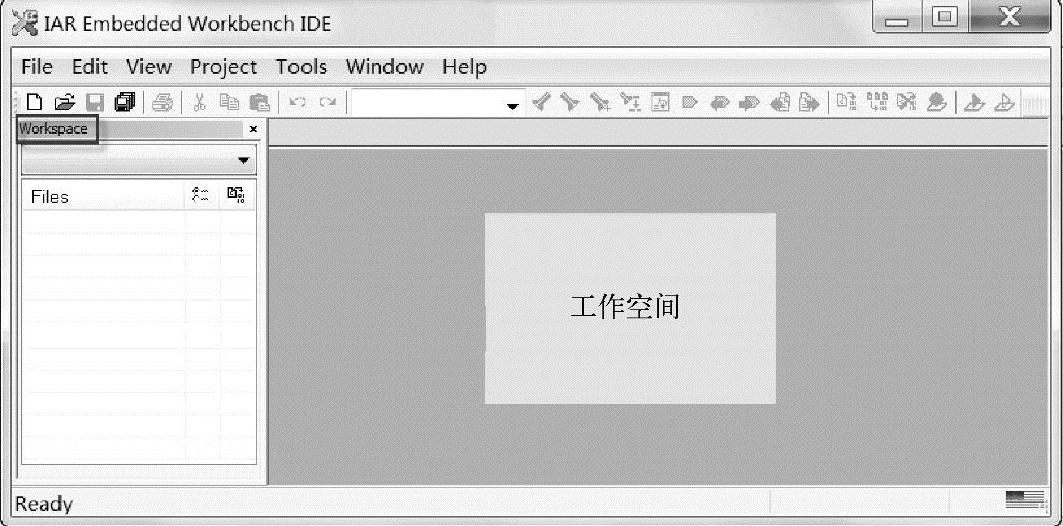
图1-62 工作空间
3)创建C:\ti\TivaWare_C_Series-2.0.1.11577\examples\boards\my_board文件夹。
(注:如果读者所建工程找不到搜索路径,可放弃此步骤直接将新建工程放在C:\ti\Ti-vaWare_C_Series-2.0.1.11577\examples\boards\ek-tm4c123gxl目录下。)
4)在路径C:\ti\TivaWare_C_Series-2.0.1.11577\examples\boards\ek-tm4c123gxl中,导入库文件和例程,如图1-63所示。
5)在编译任何工程之前,首先编译driverlib库,如图1-64所示。
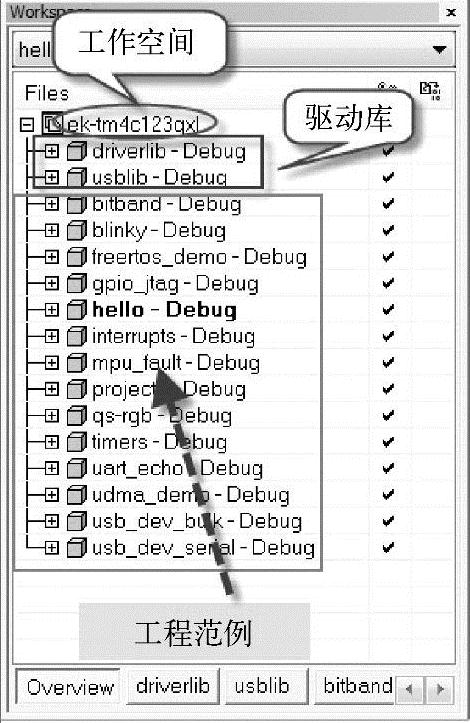
图1-63 导入的驱动库与例程(www.xing528.com)
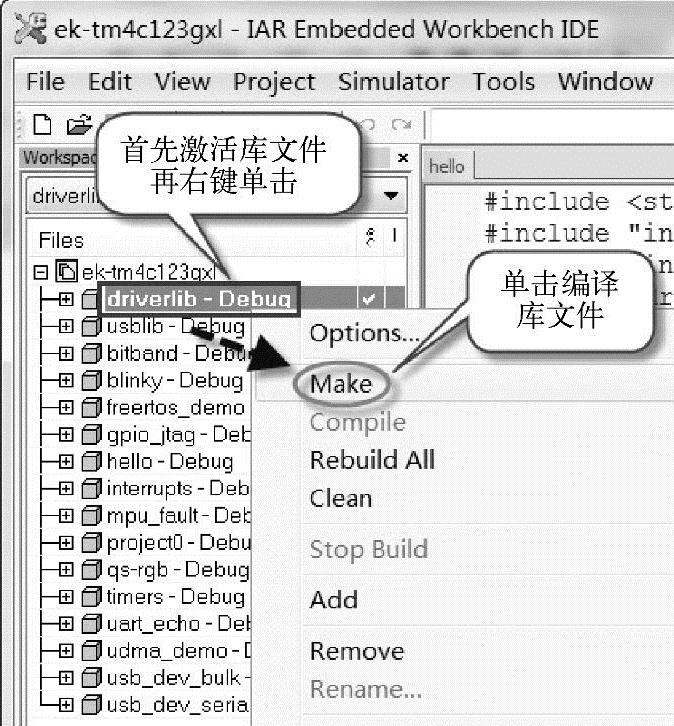
图1-64 编译driverlib驱动库
6)右键单击hello工程,然后在弹出的下拉菜单中选择“SetasActive”,激活hello工程。再右键单击已激活的hello工程,在弹出的下拉菜单中单击“Make”编译驱动库文件,如图1-65所示。
7)单击工具栏中的下载与调试 图标启动工程调试,此时程序将停止在main()处等待执行命令,如图1-66所示。
图标启动工程调试,此时程序将停止在main()处等待执行命令,如图1-66所示。
8)用户可以查看和修改存储器、程序变量、处理器寄存器、设置断点、单步执行程序,以及执行其他常用的调试操作。单击工具栏中的全速运行图标 ,其运行结果如图1-67所示。
,其运行结果如图1-67所示。
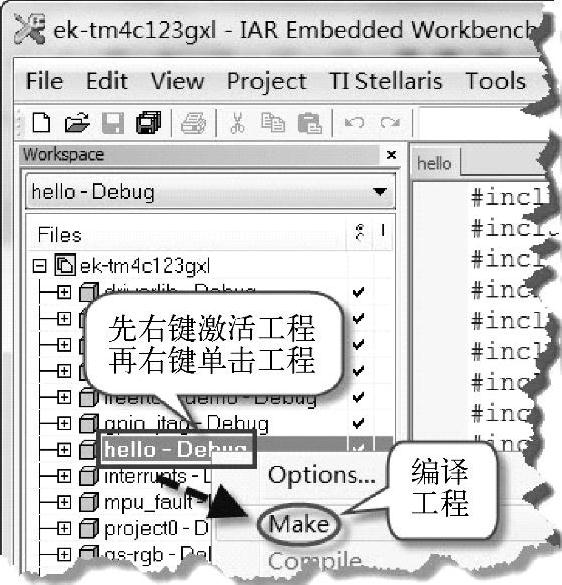
图1-65 编译工程
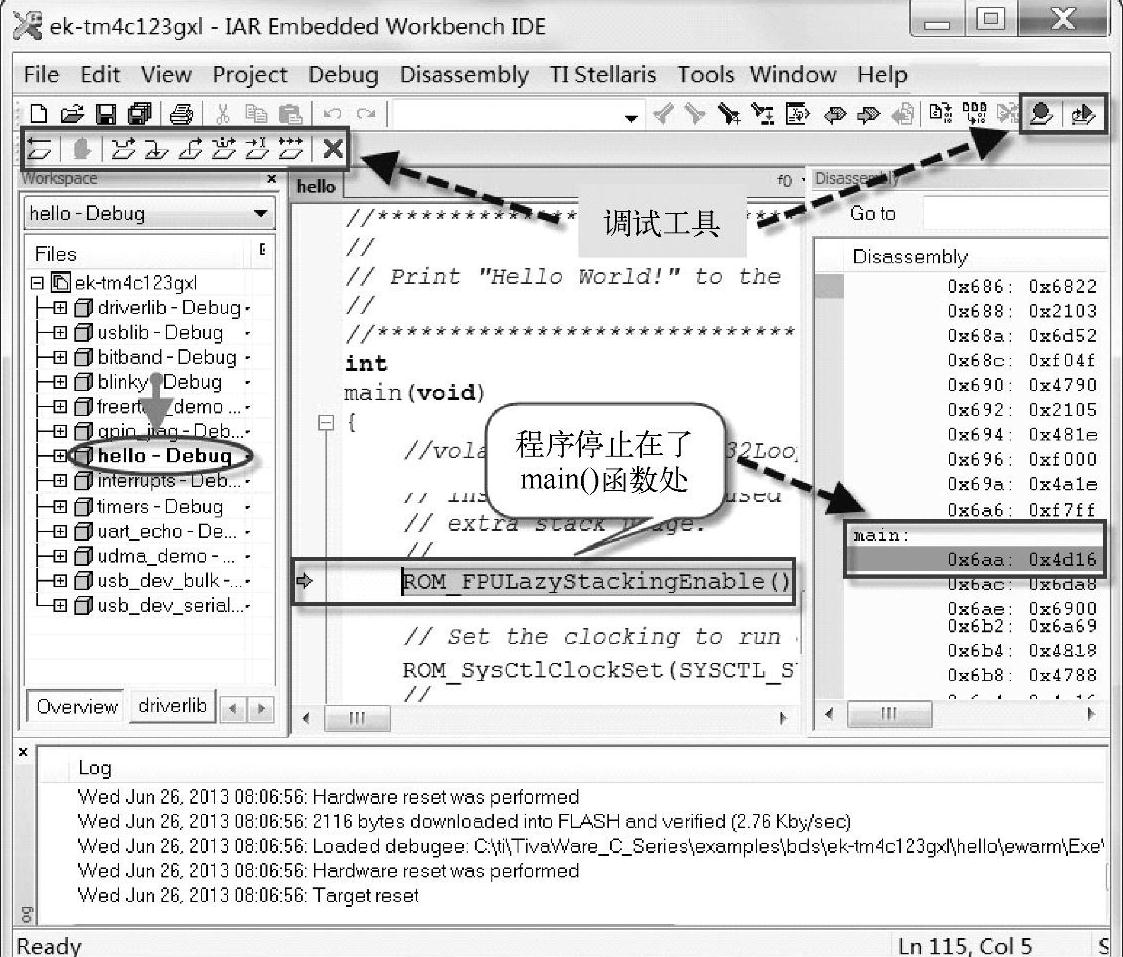
图1-66 启动工程调试
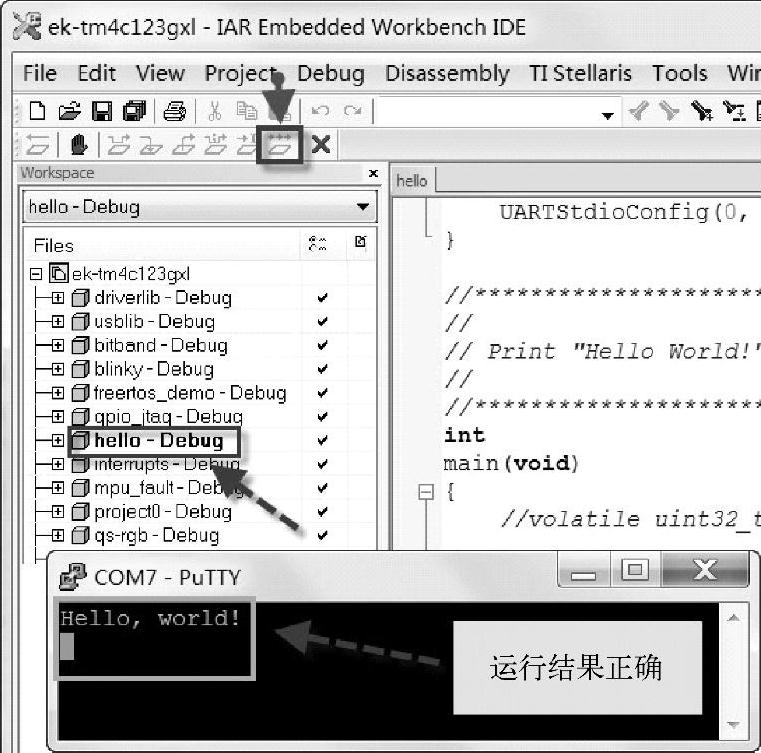
图1-67 全速运行结果
免责声明:以上内容源自网络,版权归原作者所有,如有侵犯您的原创版权请告知,我们将尽快删除相关内容。




